Win7系统安装WinAPN软件后无法上网该如何解决
更新日期:2023-08-25 05:19:32
来源:网友投稿
手机扫码继续观看

win7系统用户在安装了WinAPN软件后,发现虽然拨号已经连上了,但是却无法上网,这个问题该如何解决呢?今天小编就给大家介绍一下这个问题的解决方法吧。
推荐:win7 64位系统下载
解决方法:
1、Win键+R键,打开运行窗口,然后输入cmd,回车执行以打开命令提示符;

2、分别执行以下两行(此处不分大小写):
NETSH INT IP RESET
IPCONFIG /FLUSHDNS
3、注销重登录或者重启下电脑。
设置方法:
1、用管理员身份运行WinAPN,WinAPN其实就是一个VPN拨号软件,完全可以用win7自带的VPN拨号代替他;
2、打开控制面板——网络和共享中心——设置新的网络和连接——连接到工作区——使用VPN,然后输入IP地址,用户名密码就可以了。
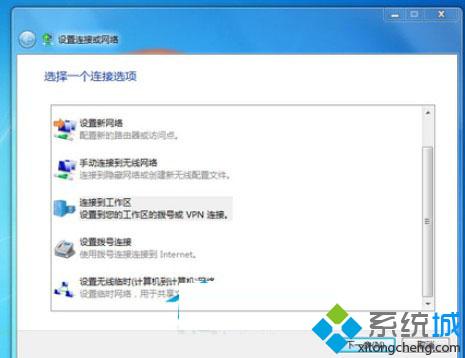
以上就是解决win7系统安装了WinAPN软件之后,无法连接网络的方法了。有遇到这种问题的用户快来看看吧。
该文章是否有帮助到您?
常见问题
- monterey12.1正式版无法检测更新详情0次
- zui13更新计划详细介绍0次
- 优麒麟u盘安装详细教程0次
- 优麒麟和银河麒麟区别详细介绍0次
- monterey屏幕镜像使用教程0次
- monterey关闭sip教程0次
- 优麒麟操作系统详细评测0次
- monterey支持多设备互动吗详情0次
- 优麒麟中文设置教程0次
- monterey和bigsur区别详细介绍0次
系统下载排行
周
月
其他人正在下载
更多
安卓下载
更多
手机上观看
![]() 扫码手机上观看
扫码手机上观看
下一个:
U盘重装视频










